win10系统如何打开麦克风 笔记本win10电脑怎么打开麦克风
更新时间:2023-03-05 09:53:15作者:xiaoliu
我们在日常操作笔记本win10系统的过程中,想要进行通讯聊天的时候,电脑中也自带有麦克风功能,因此用户也不需要在给笔记本win10电脑外接耳机设备来充当麦克风进行沟通,可是win10系统如何打开麦克风呢?接下来小编就来告诉大家win10系统打开麦克风操作方法。
具体方法:
1、首先点击左下角,打开“设置”。
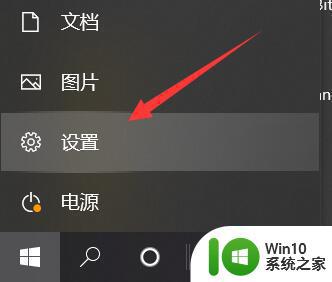
2、接着打开其中的“隐私”设置。
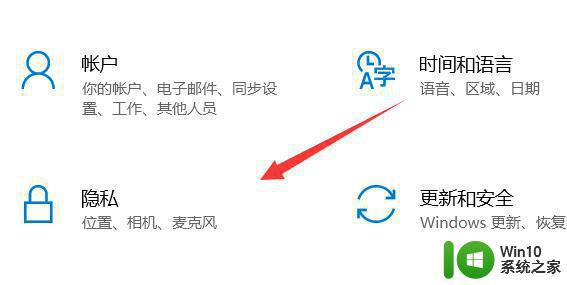
3、打开后,进入左边栏的“麦克风”选项。
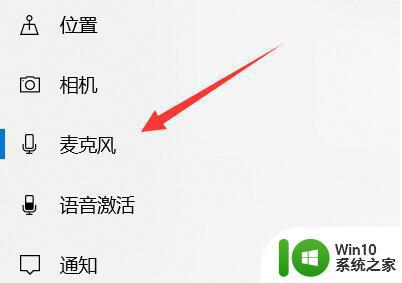
4、在其中就能打开win10麦克风了。
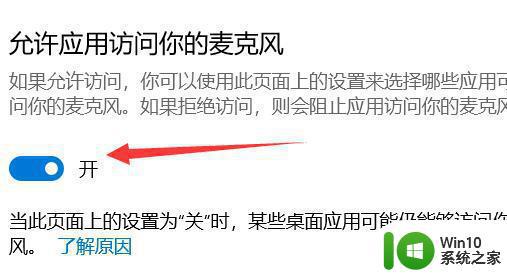
5、其中还可以修改不同软件麦克风的开关。
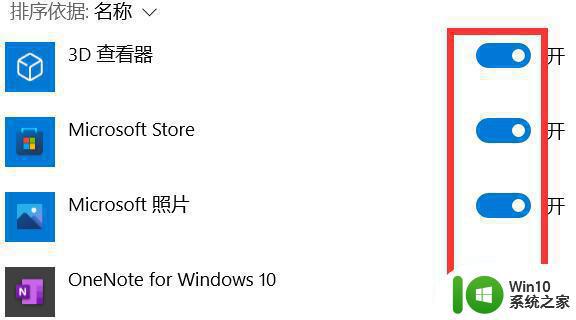
以上就是关于win10系统打开麦克风操作方法全部内容了,还有不懂得用户就可以根据小编的方法来操作吧,希望能够帮助到大家。
win10系统如何打开麦克风 笔记本win10电脑怎么打开麦克风相关教程
- win10系统如何打开麦克风 win10系统麦克风打开方法
- win10麦克风怎么打开 win10系统麦克风怎么打开
- win10打开麦克风的方法 win10系统麦克风怎么开启
- win10系统打开麦克风 Win10系统麦克风怎么关闭
- win10麦克风声音小怎么增强 笔记本麦克风声音如何增强win10
- 笔记本电脑win10系统麦克风无声怎么解决 win10笔记本电脑麦克风设置无声怎么调整
- window10麦克风被禁用如何打开 Windows 10麦克风禁用如何开启
- win10笔记本电脑切换耳机麦克风的方法 win10笔记本电脑怎么样切换耳机麦克风
- 笔记本电脑麦克风不能说话怎么办win10 win10笔记本电脑麦克风无法录音怎么解决
- 打开win10自带的麦克风功能 win10内置的麦克风在哪里
- win10启用麦克风的方法 win10麦克风怎么开启
- win10麦克风如何开启增强 win10麦克风增强设置方法
- 蜘蛛侠:暗影之网win10无法运行解决方法 蜘蛛侠暗影之网win10闪退解决方法
- win10玩只狼:影逝二度游戏卡顿什么原因 win10玩只狼:影逝二度游戏卡顿的处理方法 win10只狼影逝二度游戏卡顿解决方法
- 《极品飞车13:变速》win10无法启动解决方法 极品飞车13变速win10闪退解决方法
- win10桌面图标设置没有权限访问如何处理 Win10桌面图标权限访问被拒绝怎么办
win10系统教程推荐
- 1 蜘蛛侠:暗影之网win10无法运行解决方法 蜘蛛侠暗影之网win10闪退解决方法
- 2 win10桌面图标设置没有权限访问如何处理 Win10桌面图标权限访问被拒绝怎么办
- 3 win10关闭个人信息收集的最佳方法 如何在win10中关闭个人信息收集
- 4 英雄联盟win10无法初始化图像设备怎么办 英雄联盟win10启动黑屏怎么解决
- 5 win10需要来自system权限才能删除解决方法 Win10删除文件需要管理员权限解决方法
- 6 win10电脑查看激活密码的快捷方法 win10电脑激活密码查看方法
- 7 win10平板模式怎么切换电脑模式快捷键 win10平板模式如何切换至电脑模式
- 8 win10 usb无法识别鼠标无法操作如何修复 Win10 USB接口无法识别鼠标怎么办
- 9 笔记本电脑win10更新后开机黑屏很久才有画面如何修复 win10更新后笔记本电脑开机黑屏怎么办
- 10 电脑w10设备管理器里没有蓝牙怎么办 电脑w10蓝牙设备管理器找不到
win10系统推荐
- 1 索尼笔记本ghost win10 64位原版正式版v2023.12
- 2 系统之家ghost win10 64位u盘家庭版v2023.12
- 3 电脑公司ghost win10 64位官方破解版v2023.12
- 4 系统之家windows10 64位原版安装版v2023.12
- 5 深度技术ghost win10 64位极速稳定版v2023.12
- 6 雨林木风ghost win10 64位专业旗舰版v2023.12
- 7 电脑公司ghost win10 32位正式装机版v2023.12
- 8 系统之家ghost win10 64位专业版原版下载v2023.12
- 9 深度技术ghost win10 32位最新旗舰版v2023.11
- 10 深度技术ghost win10 64位官方免激活版v2023.11